ppt中如何制作动态红包
来源:网络收集 点击: 时间:2024-05-29【导读】:
PowerPoint是常用的演示文稿制作软件,其中丰富的动画效果可以制作各种动态效果。今天就来介绍下PPT中如何制作动态红包动画效果。工具/原料moreMicrosoft PowerPoint 2016方法/步骤1/5分步阅读 2/5
2/5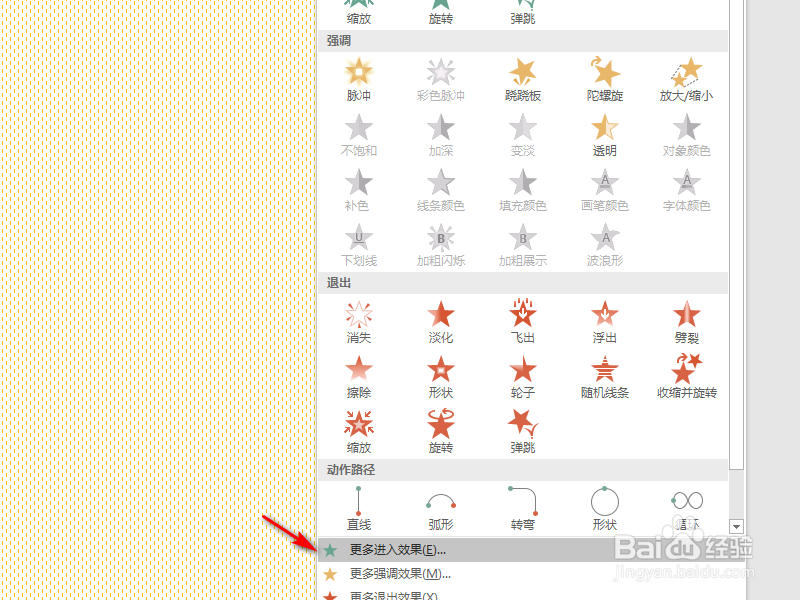 3/5
3/5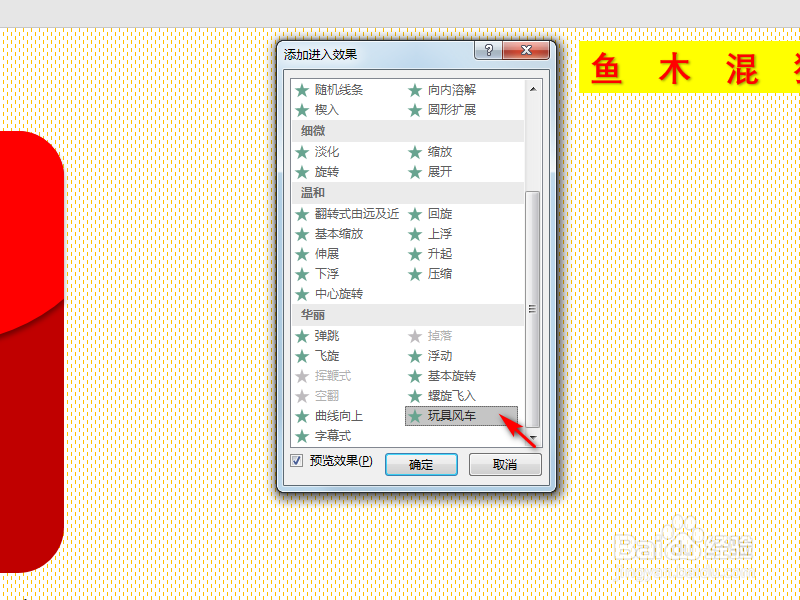 4/5
4/5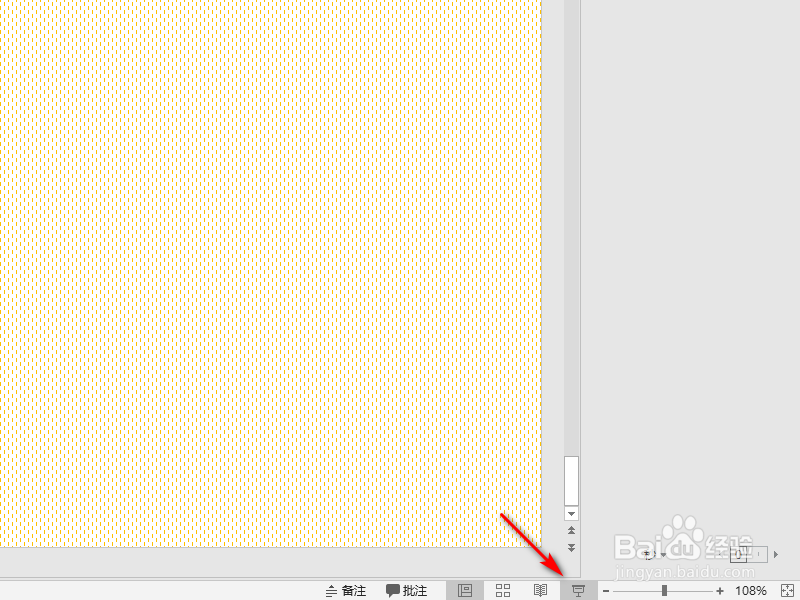 5/5
5/5 总结:1/1
总结:1/1
首先,在PPT中制作好一个红包,如果是多个形状组合起来的,需要把这些形状组合起来,成为一个整体,如下图所示。
 2/5
2/5选择这个红包,点击“动画”选项卡中的“添加动画”,选择列表中的“更多进入效果”,如下图所示。
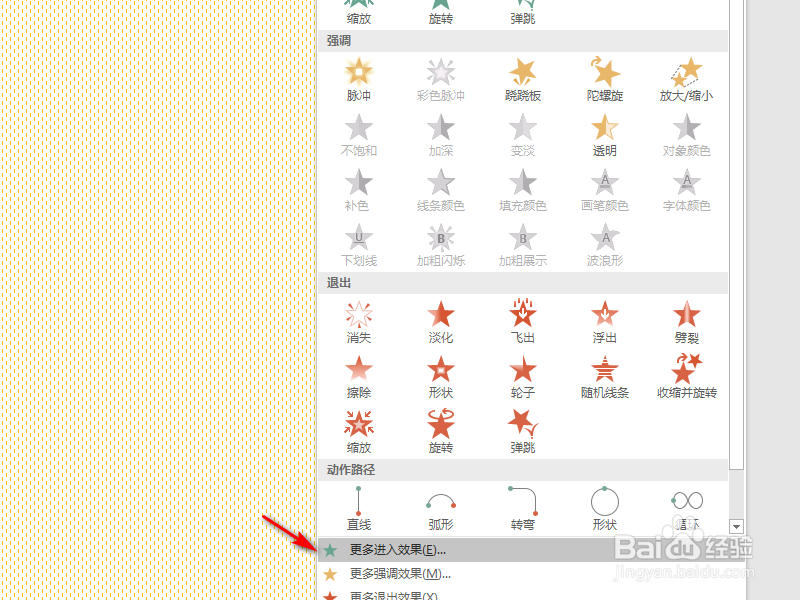 3/5
3/5找到并选择”玩具风车“动画效果,如下图所示。
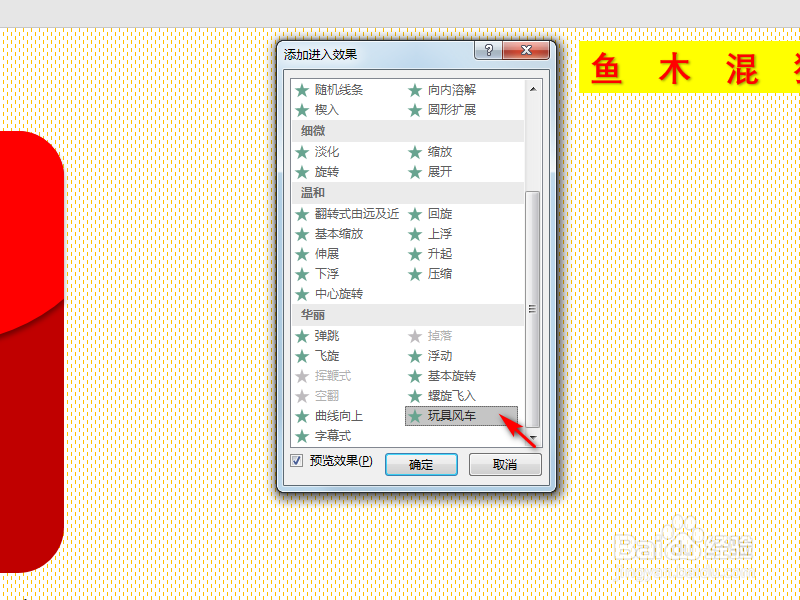 4/5
4/5此时,点击右下角的”幻灯片放映“或者按下快捷键Shift+F5,如下图所示。
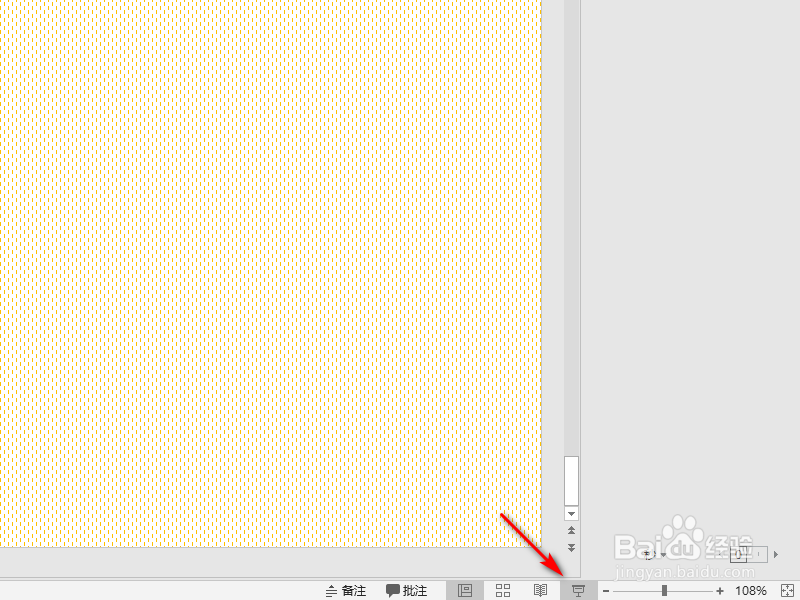 5/5
5/5点击鼠标,就会在播放的PPT中看到一个由远及近翻滚过来的动态红包,如下图所示。
 总结:1/1
总结:1/11.制作一个红包;
2.选择红包,点击“动画”,“添加动画”;
3.从“更多进入效果”中选择“玩具风车”;
4.点击幻灯片放映;
5.点击鼠标,就可以看到一个由远及近滚动而来的动态红包。
注意事项Tips:可以选择其他的动画效果制作不同的动态红包,总之动态红包就是形状和动画结合的效果
具体的红包制作方法可以翻看以往的经验文章
关注以往和今后的经验文章,了解更多Office技巧,感谢投票和关注
动态红包PPT红包PPT动态红包版权声明:
1、本文系转载,版权归原作者所有,旨在传递信息,不代表看本站的观点和立场。
2、本站仅提供信息发布平台,不承担相关法律责任。
3、若侵犯您的版权或隐私,请联系本站管理员删除。
4、文章链接:http://www.ff371.cn/art_852631.html
上一篇:水果慕斯的做法
下一篇:如何在ps中设计立体切割字母?
 订阅
订阅